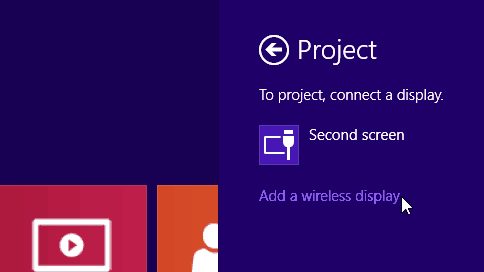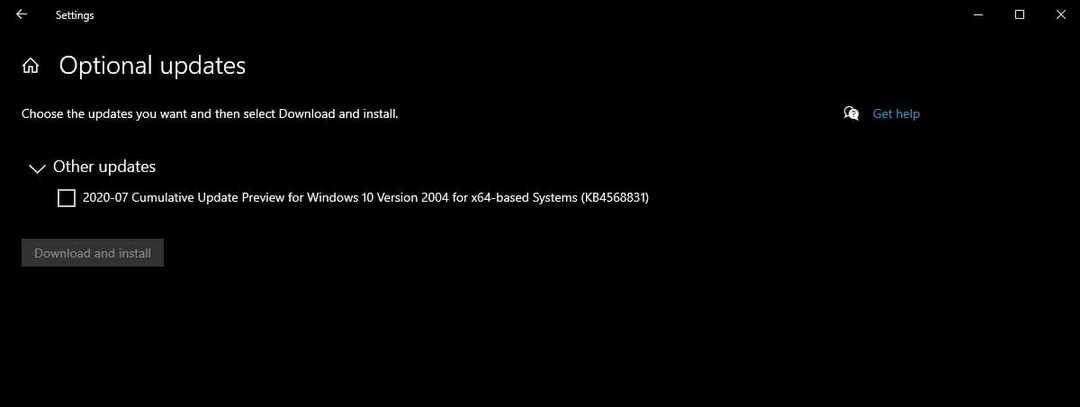Ak sa nemôžete dostať, skontrolujte svoj počet znakov Rytr
- Rytr AI má mesačný limit počtu znakov pre bezplatný plán, takže ak nefunguje, je to pravdepodobne dôvod.
- Môže to byť spôsobené aj nahromadenou vyrovnávacou pamäťou a súbormi cookie, preto ich vymažte a uistite sa, že váš prehliadač je aktualizovaný na vyriešenie tohto problému.
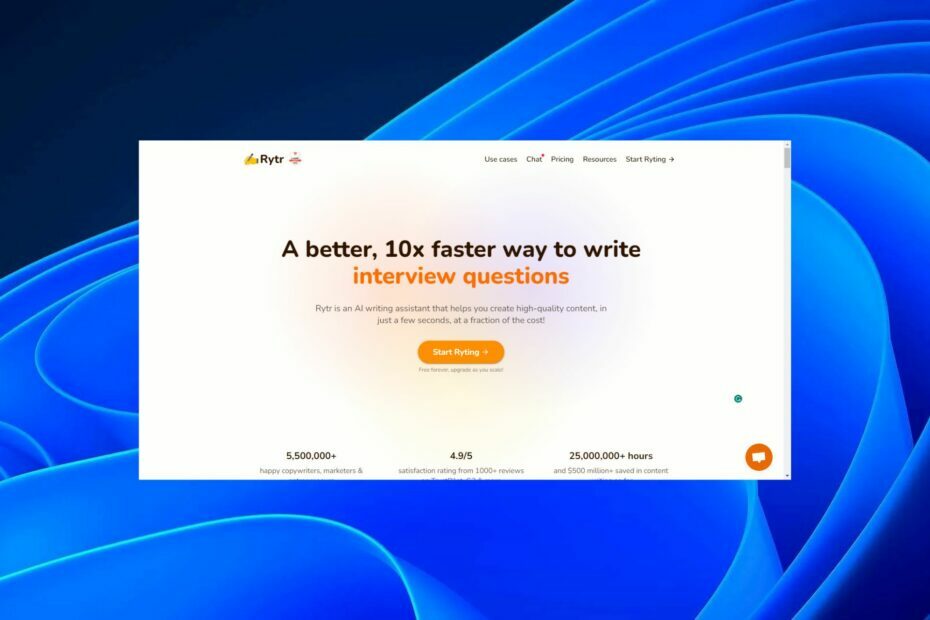
XNAINŠTALUJTE KLIKNUTÍM NA STIAHNUŤ SÚBOR
- Stiahnite si Restoro PC Repair Tool ktorý prichádza s patentovanými technológiami (dostupný patent tu).
- Kliknite Spustite skenovanie nájsť problémy so systémom Windows, ktoré by mohli spôsobovať problémy s počítačom.
- Kliknite Opraviť všetko na opravu problémov ovplyvňujúcich bezpečnosť a výkon vášho počítača.
- Restoro bol stiahnutý používateľom 0 čitateľov tento mesiac.
Ak používate Rytr.me AI, pravdepodobne tvrdo pracujete, aby ste z neho vyťažili maximum AI softvérale niekedy veci nefungujú podľa plánu. Možno nemôžete dostať odpoveď po zadaní dopytu alebo sa webová stránka jednoducho nenačíta.
Nie je to nič alarmujúce, ale je to problém, ktorý treba okamžite riešiť. Nižšie vás prevedieme niektorými bežnými problémami s nefunkčným Rytrom a ako ich rýchlo vyriešiť.
Prečo Rytr nefunguje?
Asistenti AI sú ako všetky ostatné webové stránky s prestojmi, plánovanou údržbou a zvyčajnými poruchami. Keď Rytr nefunguje, môže to byť spôsobené jedným alebo viacerými z nasledujúcich dôvodov:
- Plánovaná odstávka – Webové stránky majú niekedy výpadky aktualizovať funkcie alebo opraviť akékoľvek nahlásené chyby s cieľom zlepšiť efektivitu ich produktov a služieb.
- Chyba/chyba – Je možné, že webovú stránku infikovala chyba, ktorá jej bráni v normálnej činnosti.
- Rozšírenia/doplnky – Ak Rytr prestal fungovať po nainštalovaní rozšírenia, je to pravdepodobne vinník spôsobujúci tento problém.
- Vybudovanie vyrovnávacej pamäte/súborov cookie – Hoci súbory cookie a vyrovnávacia pamäť vám pomáhajú načítať stránky rýchlejšie, niekedy môžu byť ohromujúce, keď sa nejaký čas nevymažú, čo spôsobuje problémy s načítaním niektorých stránok.
- Nadmerná premávka – Je tiež možné, že sa príliš veľa ľudí pokúša o prístup k Rytru súčasne, čo spôsobuje preťaženie servera.
- Zastaraný/poškodený prehliadač – Ak stále používate starší prehliadač, môže to byť problém. Väčšina vývojárov zavádza aktualizácie svojich produktov hneď po aktualizácii prehliadačov na účely kompatibility.
- Obmedzenie počtu znakov – Keďže Rytr má mesačný limit počtu znakov pre bezplatný plán, možno ste ten svoj vyčerpali, a preto to nefunguje.
Čo môžem urobiť, ak Rytr nefunguje?
Najprv vyskúšajte nasledujúce základné kontroly:
- Skontrolujte aktualizácie prehliadača.
- Overte si u Rytra, či ich web beží alebo má naplánovanú údržbu.
- Uistite sa, že vaše internetové pripojenie je stabilné.
- Overte, či ste vyčerpali limit počtu znakov.
- Odhláste sa z Rytr.me a potom sa znova prihláste.
- Reštartujte prehliadač.
- Prepnite na iný prehliadač.
- Počkajte chvíľu a skúste to znova.
1. Vymažte vyrovnávaciu pamäť prehliadača a súbory cookie
- V tomto kroku použijeme prehliadač Chrome.
- Spustite prehliadač Chrome a kliknite na tri zvislé elipsy v pravom hornom rohu.
- Vyberte nastavenie.

- Kliknite na Súkromie a bezpečnosťa potom vyberte Vymazať údaje prehliadania.

- Skontrolujte Súbory cookie a ďalšie údaje stránok a obrázky a súbory vo vyrovnávacej pamäti, potom stlačte Vyčistiť dáta.

2. Zakázať rozšírenia
- Spustite prehliadač Chrome a na novej karte zadajte nasledujúcu adresu:
chrome://extensions/ - Prezrite si svoje rozšírenia a prepínajte medzi nimi Zakázať tlačidlo pre všetky podozrivo vyzerajúce.

- Opakujte tento krok, kým nenájdete vinníka.
- Nefunguje Bard AI? Tu je návod, ako to opraviť
- Oprava: Tlačidlo odoslania OpenAI Playground nefunguje
- Nefunguje replika? Ako to opraviť v 3 jednoduchých krokoch
3. Obnovte svoj prehliadač
- Otvorte prehliadač Chrome a kliknite na tri zvislé elipsy v pravom hornom rohu.
- Vyberte nastavenie.

- Ďalej kliknite na Resetovať a vyčistiťa potom vyberte Obnovte nastavenia na pôvodné predvolené hodnoty.

- Potvrďte Obnoviť nastavenia v nasledujúcom dialógovom okne.

4. Nahláste problém
Vašou poslednou možnosťou je nahlásiť problém, že Rytr nefunguje. Rytr má rôzne cesty, kde sa s nimi môžete spojiť, cez Live chat, Emaila platformy sociálnych médií.
Tip odborníka:
SPONZOROVANÉ
Niektoré problémy s počítačom je ťažké vyriešiť, najmä pokiaľ ide o chýbajúce alebo poškodené systémové súbory a úložiská vášho systému Windows.
Určite použite vyhradený nástroj, ako napr Fortect, ktorý naskenuje a nahradí vaše poškodené súbory ich čerstvými verziami zo svojho úložiska.
Uistite sa, že ste zahrnuli každý detail, bez ohľadu na to, aký bezvýznamný si myslíte, že je, aby ste problém rýchlo vyriešili.
Je Rytr zadarmo na použitie?
Áno, Rytr je skutočne zadarmo. Na svojej webovej stránke dokonca uviedli, že je zadarmo navždy. Aj keď sa zdá, že softvér AI preberá kontrolu, väčšina z nich nie je lacná.
Ak sa chcete prihlásiť na odber mesačného alebo ročného plánu, budete sa musieť rozlúčiť s veľkorysou sumou. Iní, ktorí ponúkajú bezplatné plány, majú obmedzený počet znakov. To nás privádza k ďalšej otázke. Je na Rytrovi obmedzený počet znakov?
Áno, má obmedzený počet znakov. Ak si nemôžete dovoliť prejsť na platený plán s neobmedzeným počtom znakov, budete si musieť vystačiť s bezplatným plánom s limitom 10 000 znakov mesačne.
Možno to nestačí, ale je to lepšie ako iné ChatGPT alternatívy ktoré neponúkajú bezplatnú skúšobnú verziu ani plán.
To nás privádza na koniec tohto článku, ale udržujte konverzáciu plynulú v sekcii komentárov nižšie. Chceme váš názor na Rytr AI, doterajšie problémy a ďalšie zaujímavé veci.
Stále máte problémy?
SPONZOROVANÉ
Ak vyššie uvedené návrhy nevyriešili váš problém, váš počítač môže mať vážnejšie problémy so systémom Windows. Odporúčame zvoliť riešenie typu všetko v jednom Fortect efektívne riešiť problémy. Po inštalácii stačí kliknúť na Zobraziť a opraviť tlačidlo a potom stlačte Spustite opravu.